엑셀 동영상 파일 플레이어 Windows Media Player 삽입 하기
문서에 동영상 삽입하는 일은 자주 발생하는데요. 보통 파워포인트에 많이 사용됩니다.
하지만 엑셀에 동영상을 삽입할 수 있는데요.
시트에서 관련 자료를 한 번에 볼 수 있게 동영상을 삽입하면 편리하게 사용할 수 있습니다.
보통 문서에 동영상 삽입은 자주 있어서 메뉴에 쉽게 찾을 수 있는데요
하지만 엑셀에서는 삽입 메뉴를 아무리 보아도 동영상 삽입 메뉴를 쉽게 찾을 수 없습니다.
옵션 설정만 하면 어렵지 않게 하실 수 있으니 따라만 하시면 됩니다.
그럼 방법을 알아보겠습니다.
먼저 엑셀 메뉴 중 [개발 도구]라는 메뉴를 추가해야 합니다.
이 메뉴에서 동영상을 삽입할 수 있습니다.

메뉴를 추가하기 위해 상단 메뉴 중 [파일]-[옵션]을 선택합니다.

엑셀 옵션 창이 열리면 좌측 메뉴 중 [리본 사용자 지정]을 선택합니다.
리본 사용자 지정 화면으로 이동하면
명령 선택을 [기본 탭]으로 변경해주세요.

개발 도구가 나오면 선택 후 [추가] 버튼을 클릭합니다.
우측에 포함되면 체크가 된 것을 확인 후 [확인] 버튼을 클릭해주세요.

창이 닫히면 [개발 도구] 메뉴가 생성되어 있습니다.
[개발 도구] 선택 후 서브 메뉴 중 [삽입]을 클릭합니다
삽입 하위에 여러 아이콘이 나오는데요. 동영상 삽입 아이콘은 역시 보이지 않습니다.
아이콘 중 가장 마지막에 위치한 렌치 모양의 [기타 컨트롤]을 클릭합니다.
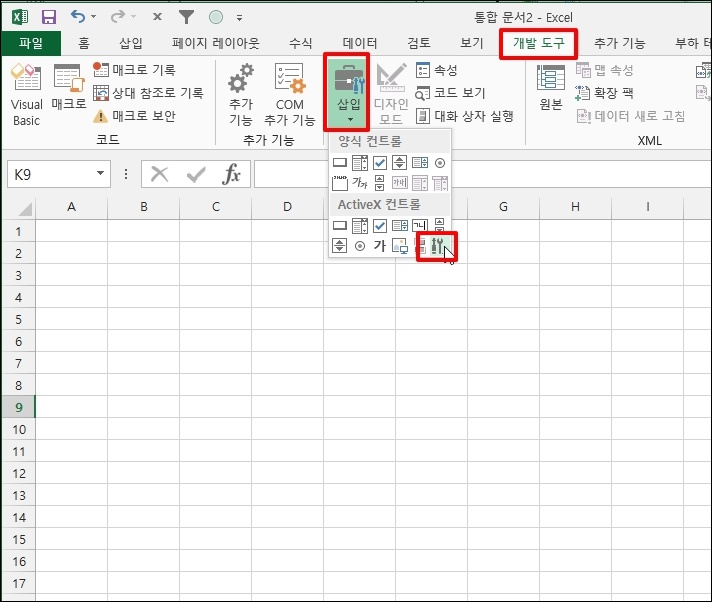
기타 컨트롤 창이 열리면 항목 중 [Windows Media Player]를 선택 후 [확인] 버튼을 클릭합니다.
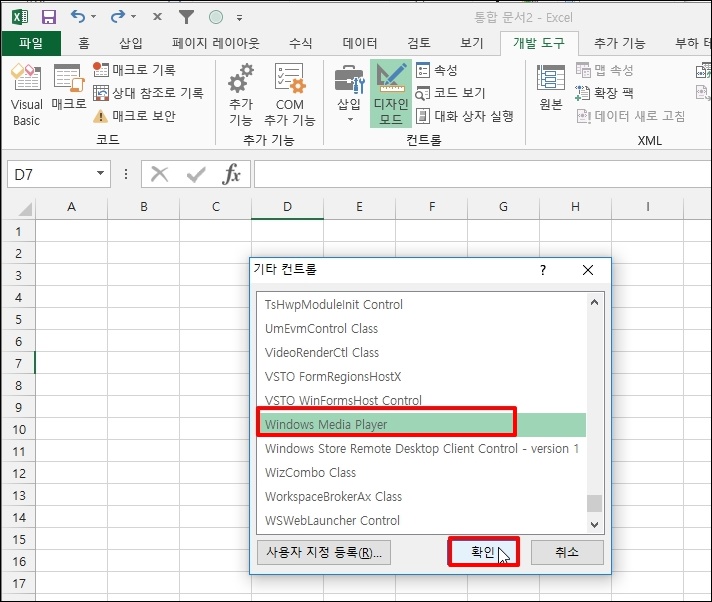
이제 엑셀 시트에 드래그하면 Windows Media Player가 나옵니다.
선택 후 플레이어의 크기를 적절하게 조정해주세요.
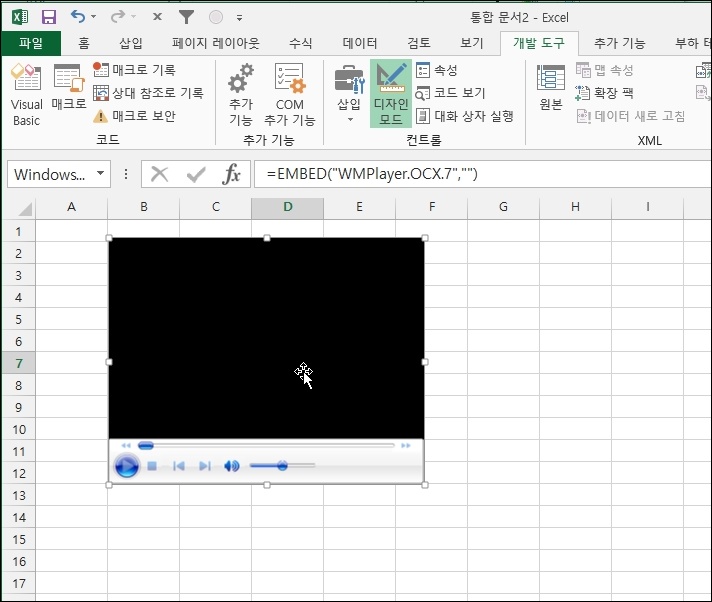
이제 동영상 플레이어가 재생되도록 동영상 파일 경로를 지정해야 합니다.
플레이어에서 마우스 오른쪽 버튼 클릭 후 [속성]을 선택합니다.
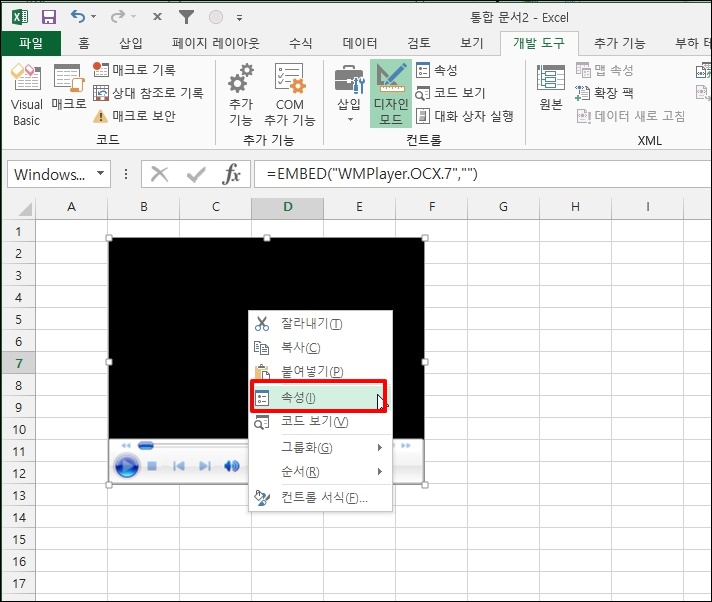
속성 창이 열리면 URL에 경로를 입력해야 합니다.
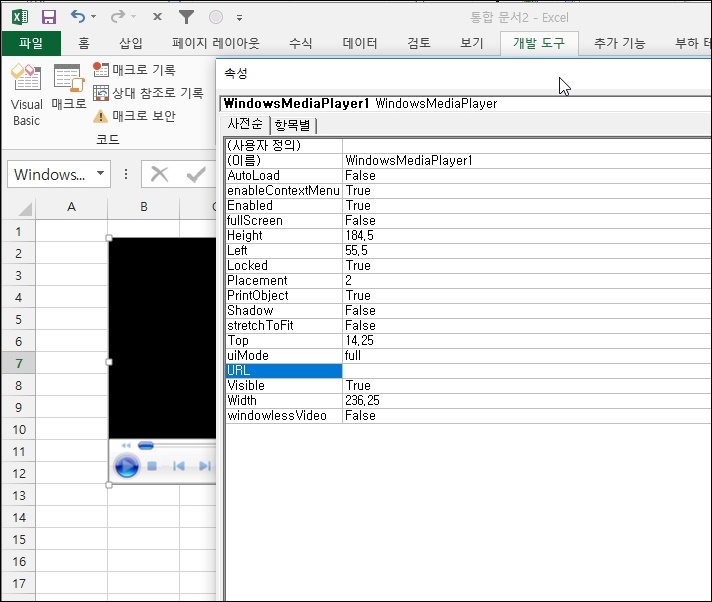
경로를 확인하기 위해 탐색기 실행 후 동영상 파일이 있는 위치로 이동합니다.
파일에서 마우스 오른쪽 버튼 클릭 후 [속성]을 선택합니다.

파일명과 위치를 참고해서 아래와 같이 경로를 만들어주세요
아시겠지만, 폴더 경로인 위치와 파일명 사이에 \기호가 들어가 있어야 합니다.
위치 \ 파일명
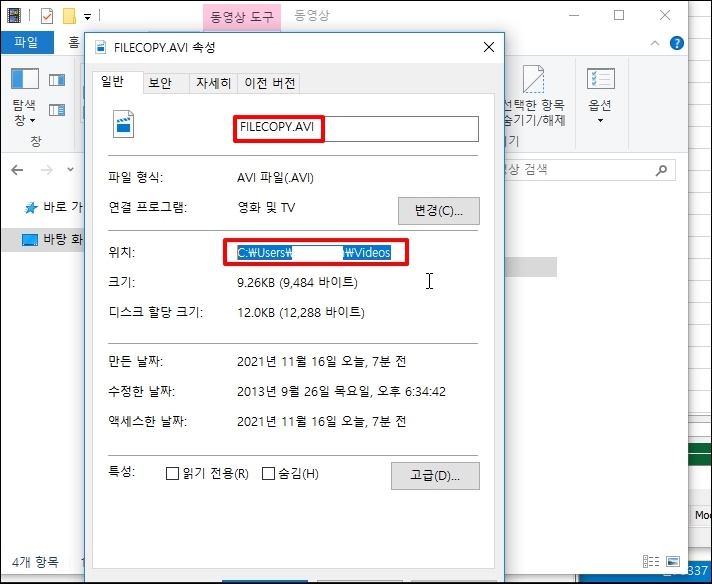
이제 경로를 URL에 넣고 속성 창을 닫아주세요.
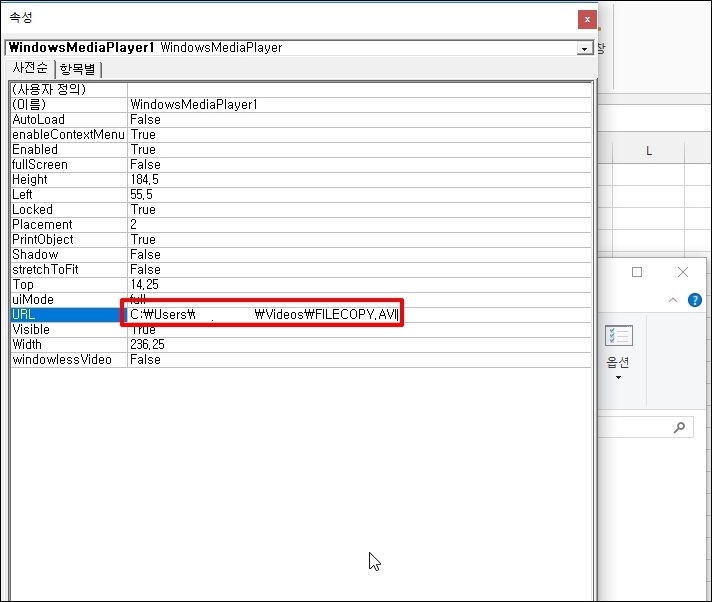
잘 되었는지 확인해보겠습니다.
개발 도구 아래 [디자인 모드]가 활성화되어 있는데요 클릭해서 꺼주세요.
그럼 동영상이 재생됩니다.
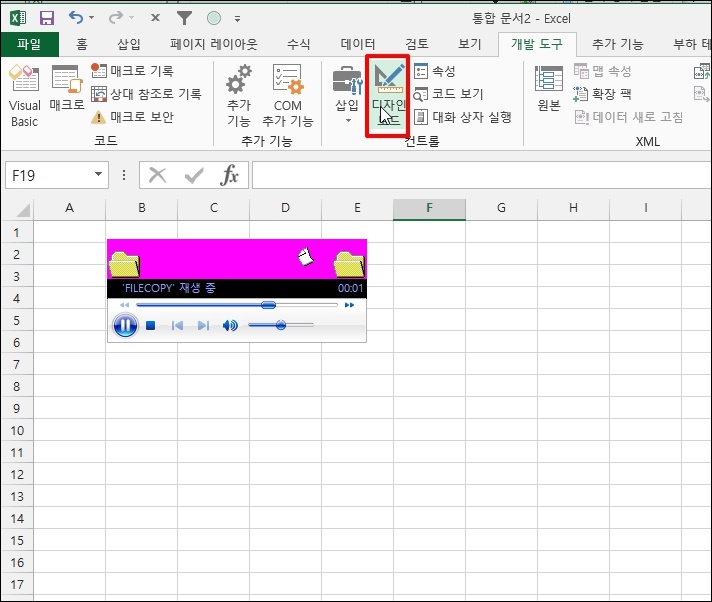
엑셀 동영상 파일 플레이어 Windows Media Player 삽입 하기를 알아보았습니다.